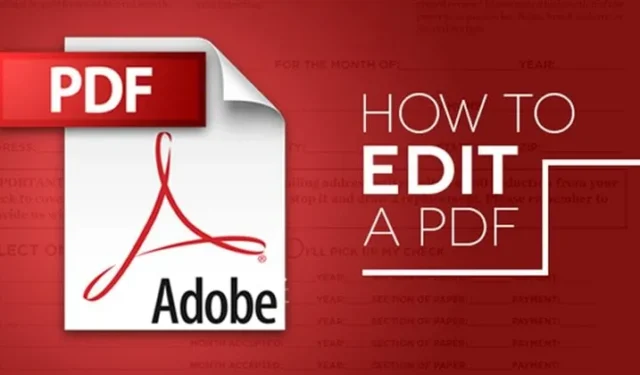
今日では、学生、ビジネスマン、その他の人を問わず、ほぼすべての人がコンピューターで作業する際に PDF ファイルを扱っています。長年にわたり、PDF ファイル形式はオンラインで文書を共有する最も安全な方法の 1 つになりました。
PDF の優れた点は、保存されているデータを変更できないことです。PDF ファイルを編集するには、サードパーティの PDF 編集ソフトウェアを使用する必要があります。または、オンライン PDF エディターを使用して PDF ファイルを編集することもできます。
PDFファイルをオフラインで無料で編集
ソフトウェアをインストールして PDF ファイルを編集することに興味がある場合は、このセクションをご覧ください。以下に、PC で PDF ファイルを編集するための最適なソフトウェアをいくつかリストしました。
1. アドビ アクロバット
Adobe Acrobat は主に、PDF 形式で保存されたファイルの表示、作成、操作、印刷、管理に使用されます。Adobe Acrobat を使用して PDF ファイルを編集する方法を説明します。
1. まず、Acrobat で PDF ファイルを開きます。次に、右側のパネルにあるPDF 編集ツールをクリックします。
2. 次に、ファイル内で編集したいテキストまたは画像をクリックします。次に、PDF ページでテキストを追加または編集します。


オブジェクト リストから選択して、ページ上の画像を追加、置換、移動、またはサイズ変更できます。これで完了です。ファイルを保存すると、新しく編集された PDF が作成されます。
2. Inkscapeの使用
Inkscape は最高の PDF エディタ ソフトウェアの 1 つであり、作業を簡単にします。続行するには、以下の手順に従ってください。

- まず、ここからお使いのOSに合わせてInkspaceをダウンロードしてインストールしてください。
- ソフトウェアを起動し、編集したいPDF ファイルを開きます。
- 次に、プログラム ウィンドウの左側にある「A」記号をクリックして、開いた PDF ファイルのテキストを編集します。
次に、PDF ドキュメントのテキスト ファイルを編集し、ドキュメントをコンピューターに保存します。
PDFファイルをオフラインで編集できるソフトウェアは他にほとんどありません
以下では、PDF ファイルを無料で編集するために使用できるツールをいくつか紹介します。
1. Icecream PDF 分割と結合

シンプルでそれほど難しくない PDF 編集ツールをお探しの場合は、Icecream PDF Split & Merge が最適な選択肢です。このツールを使用すると、さまざまな PDF ファイルを分割、結合、または並べ替えることができます。
さらに、Icecream PDF Split & Merge を使用すると、PDF ファイルを暗号化したり、PDF プロパティを設定したりすることもできます。
2. PDFバディ

これはソフトウェアではありません。PDF Buddy は、ユーザーが PDF ファイルを編集できる Web ベースのサービスです。ユーザーは PDF Buddy Web サイトにアクセスして、ドキュメントをアップロードする必要があります。
サイトでは PDF ファイルが読み込まれ、テキストや画像などを追加するオプションが提供されます。
3.エイブルワード

他の多くの機能を備えた高度な PDF エディターを探している場合、Ableword は最適な選択肢です。
このアプリでは、PDF ドキュメントの編集が可能で、他の多くの一般的な形式もサポートしています。さらに、PDF ファイルを Word ファイルとして保存することもできます。
4. PDF要素

これはリストにある最も強力な PDF ツールの 1 つであり、PDF 拡張子の編集、変換、レビュー、署名、比較に使用できます。
PDFelement の優れた点は、PDFelement を使用して PDF に注釈、マーク、画像などを追加するなど、幅広い機能と PDF 編集機能をユーザーに提供していることです。
5.フォックスイットファントムPDF

Windows 10 コンピューター用の使いやすい PDF エディターを探しているなら、Foxit Phantom PDF が最適な選択肢かもしれません。
なんと、Foxit Phantom PDF には、ユーザーが PDF ファイルを編集できるわかりやすいインターフェイスが付属しています。それだけでなく、Foxit Phantom PDF にはドラッグ アンド ドロップ エディターと組み込みのスペル チェッカーも備わっています。
PDFファイルをオンラインで無料で編集
PDF ファイルを編集するためのソフトウェアをインストールしたくない場合は、Web サイトで無料で編集できます。
1. PDFオンラインの使用
この方法では、オンライン サービスを使用して、ファイルを Microsoft Word で簡単に編集できるシンプルな Word 文書に変換します。

- pdfonlineというウェブサイトを開きます。
- 次に、アップロードボタンをクリックしてPDF ファイルをアップロードします。
- これで、PDF 文書が Word 文書に変換されます。
- Word 文書をダウンロードし、それに応じて編集します。
これで、ドキュメントを .pdf 形式で保存するか、サイトに再度アクセスしてファイルをアップロードし、Word から PDF セクションで編集したファイルを PDF として取得することができます。
2. OneDriveの使用
OneDrive Web エディターを使用して PDF ファイルを編集することもできます。OneDrive の Web サイトを使用して PDF ファイルを編集する方法は次のとおりです。
1. まず、ウェブサイトonedrive.com にアクセスし、Microsoft アカウントでサインインします。次に、コンピューターから PDF ファイルをアップロードします。

2. アップロードしたら、PDF ファイルをダブルクリックして、 Word オンライン アプリでファイルを開きます。

3. 次に、「Word で編集」ボタンをクリックして PDF ファイルを開き、編集します。OneDrive は PDF を Word に変換する許可を求めますので、許可を与えてください。

4. 変換したら、「編集」ボタンをクリックしてドキュメントを編集します。

編集後、「ファイル」メニューをクリックし、「保存」を選択してファイルをコンピューターに保存します。
他のオンラインPDFエディタの使用
Windows ツールと同様に、インターネット上には PDF ファイルを簡単に編集できるオンライン PDF エディターが数多くあります。以下に、PDF ドキュメントの編集に使用できる 3 つの最高のオンライン PDF エディターをリストしました。
1.会議

これは、数多くの機能を備えた、現在入手可能な Web ベースの PDF 編集ツールの中で群を抜いて最高かつ最も強力なツールです。
Sejda で PDF ファイルを編集するのは、かなり簡単なプロセスです。ファイルをアップロードすると、編集可能なインターフェイスが表示されます。Sejda PDF エディターを使用すると、PDF にテキストを追加できます。
2.ソーダPDF

SejdaPDF と同様に、SodaPDF も、あらゆる Web ブラウザーから使用できる最高の Web ベースの PDF 編集ツールの 1 つです。SodaPDF を使用すると、コンピューター、Google Drive、Dropbox に保存されている PDF ファイルを追加できます。
SodaPDF は、安全なテクノロジーを使用して Web サーバーとブラウザーの間に暗号化されたリンクを確立し、すべてのデータがプライベートに保たれるようにしていると主張しています。
3. PDF2GO

PDF ドキュメントを編集してテキストや画像を追加したり、ボックスを描画したりできるオンライン PDF エディターを探しているなら、Pdf2Go は最適な選択肢かもしれません。
PDF ファイルは、URL、Dropbox、または Google Drive 経由でコンピューターからアップロードできます。このサイトでは、PDF ファイルを編集するためのドラッグ アンド ドロップ インターフェイスも提供されています。
以上が、PDF ファイルを編集するための最も簡単で最良な方法です。これらの方法に従うと、Windows 10 コンピューターで PDF ファイルを編集できます。この記事がお役に立てば幸いです。ぜひお友達にもシェアしてください。





コメントを残す